本篇在前面的基础上,将进行逻辑的编码开发让游戏能够正式的玩起来,这里没有注重太多的体验细节,而是直接实现游戏的规则逻辑,将分成两个部分说明:数据处理和游戏逻辑。
初始化游戏数据
在前面的第五篇中,我们通过数据的构建已经读取了所有的关卡数据在关卡选择界面中,LevelDataManager负责管理所有的关卡数据,在SceneLevels类中,当onclick_level触发时,就会切换到Game界面中,所以改造代码如下:
private onclick_level(e:egret.TouchEvent){ var icon = <LevelIcon>e.currentTarget; if(this.sel_level != icon.Level){ this.img_arrow.x = icon.x; this.img_arrow.y = icon.y; this.sel_level = icon.Level; }else{ //进入并开始游戏 this.parent.addChild(SceneGame.Shared()); SceneGame.Shared().InitLevel(icon.Level); this.parent.removeChild(this); } }
还记得单例吗?不明的可以去看一下前面第五篇,此时InitLevel方法还没有实现,实现SceneGame类,并添加InitLevel方法:
class SceneGame extends eui.Component { //单例 private static shared: SceneGame; public static Shared() { if(SceneGame.shared == null) { SceneGame.shared = new SceneGame(); } return SceneGame.shared; } public constructor() { super(); this.skinName = "src/Game/SceneGameSkin.exml"; this.btn_back.addEventListener(egret.TouchEvent.TOUCH_TAP,this.onclick_back,this); } //对象变量 private group_answer:eui.Group; private group_words: eui.Group; private img_question: eui.Image; private btn_back: eui.Group; private levelIndex:number; //初始化关卡 public InitLevel(level:number){ this.levelIndex = level; var leveldata = LevelDataManager.Shared().GetLevel(level); } private onclick_back(){ this.parent.addChild(SceneLevels.Shared()); this.parent.removeChild(this); } }
参数传入的是关卡数值,因为我们已经有了数据管理类,不需要去从外部获得,现在有了对应的关卡数据,就可以构建游戏了,为了后面的设计操作,我们将现在正在进行的关卡保存到一个自定义变量中就是 this.levelIndex,将来它将帮我们完成换关卡之类的操作。
但是此时我们发现一个问题,就是关卡中的选择“字”是20个,而关卡数据中是10个(4+6),这样不够我们放置的怎么办呢?有一个很简单的办法,随机另外一个题目将问题答案和本题组合,然后打乱字符顺序,就可以了,当然如果为了减少难度,也可以将问题设计成为10个“问题字”,这里采用的是20个“问题字”来保证难度的一致,下面改造InitLevel方法:
//初始化关卡 public InitLevel(level:number){ this.levelIndex = level; var leveldata = LevelDataManager.Shared().GetLevel(level); //将字段接起来 var words = leveldata.answer + leveldata.word; //随机一个其它题目的字段混合进本题目 while(words.length==10){ var i = Math.floor(Math.random() * 400); if(i!=level){ var temp = LevelDataManager.Shared().GetLevel(i); words += temp.word + temp.answer; } } //对字段重排 var wordlist:string[]=[]; for(var i =0 ;i<words.length;i++){ wordlist.push(words.charAt(i)); } wordlist = this.randomlist(wordlist); //赋值 for(var i = 0;i<this.group_words.numChildren;i++){ var wordrect = <Word>this.group_words.getChildAt(i); wordrect.setWordText(wordlist[i]); wordrect.visible = true; } //重置一些状态 for(var i = 0;i<this.group_answer.numChildren;i++){ var answerrect = <AnswerWord>this.group_answer.getChildAt(i); answerrect.SetSelectWord(null); answerrect.visible = true; answerrect.SelectWord = null; } //显示图像 this.img_question.source = "resource/assets/"+leveldata.img; } //将一个数列随机 private randomlist(arr: any[]): any[] { var array = []; while(arr.length > 0) { var i = Math.floor(Math.random() * arr.length); array.push(arr[i]); arr.splice(i,1); } return array; }
在最后增加了一个自己写的randomlist方法,是将一个数组打乱顺序,上面的注释基本上已经将代码讲完,需要注意的是AnswerWord的SetSelectWord方法,在之前的代码中,没有对null进行处理,所以还得修改AnswerWord.SetSelectWord(word:Word):
//当一个问题字被选择添加到回答的时,设置不可见,并保存到本对象中以后使用 public SetSelectWord(word:Word){ if(word != null){ this.setWordText(word.getWordText()); this.SelectWord = word; word.visible = false; } else{ this.setWordText(""); this.SelectWord = null; } }
这个方法的作用就是,下面的问题字操作的时候,将其保存在回答字中,将来再操作时将其还原显示。
字块操作处理逻辑
打开Word类,本游戏的字块是独立的,几乎不会变化,所以我们将点击事件放入对象自身处理,通过访问Game类的单例来让代码看起来更好读一些,所以,直接修改onclick_tap方法如下:
protected onclick_tap(){ SceneGame.Shared().onclick_word(this); }
然后在SceneGame实现onclick_word方法,传入参数是word:
//当字点击的时候,由word类抛出 public onclick_word(word: Word){ //找到一个合适的位置添加进答案内容 var sel:AnswerWord = null; for(var i = 0;i<this.group_answer.numChildren;i++){ var answer = <AnswerWord>this.group_answer.getChildAt(i); if(answer.SelectWord == null){ sel = answer; break; } } //当有一个合适的位置的时候就会将字填充,并判断是否胜利 if(sel != null){ sel.SetSelectWord(word); //判断是否胜利 var check_str:string = ""; for(var i = 0;i < this.group_answer.numChildren;i++) { var answer = <AnswerWord>this.group_answer.getChildAt(i); check_str += answer.getWordText(); } if(check_str == LevelDataManager.Shared().GetLevel(this.levelIndex).answer){ //胜利 console.log("win"); } } }
如果没有找到合适添加位置的话,就没有任何操作,这个逻辑已经基本完成,可以运行起来看看效果,将开始界面加到Main中:
protected startCreateScene(): void { //this.addChild(SceneBegin.Shared()); this.addChild(SceneLevels.Shared()); }
然后一路点进游戏界面,就可以达到你想要效果了。
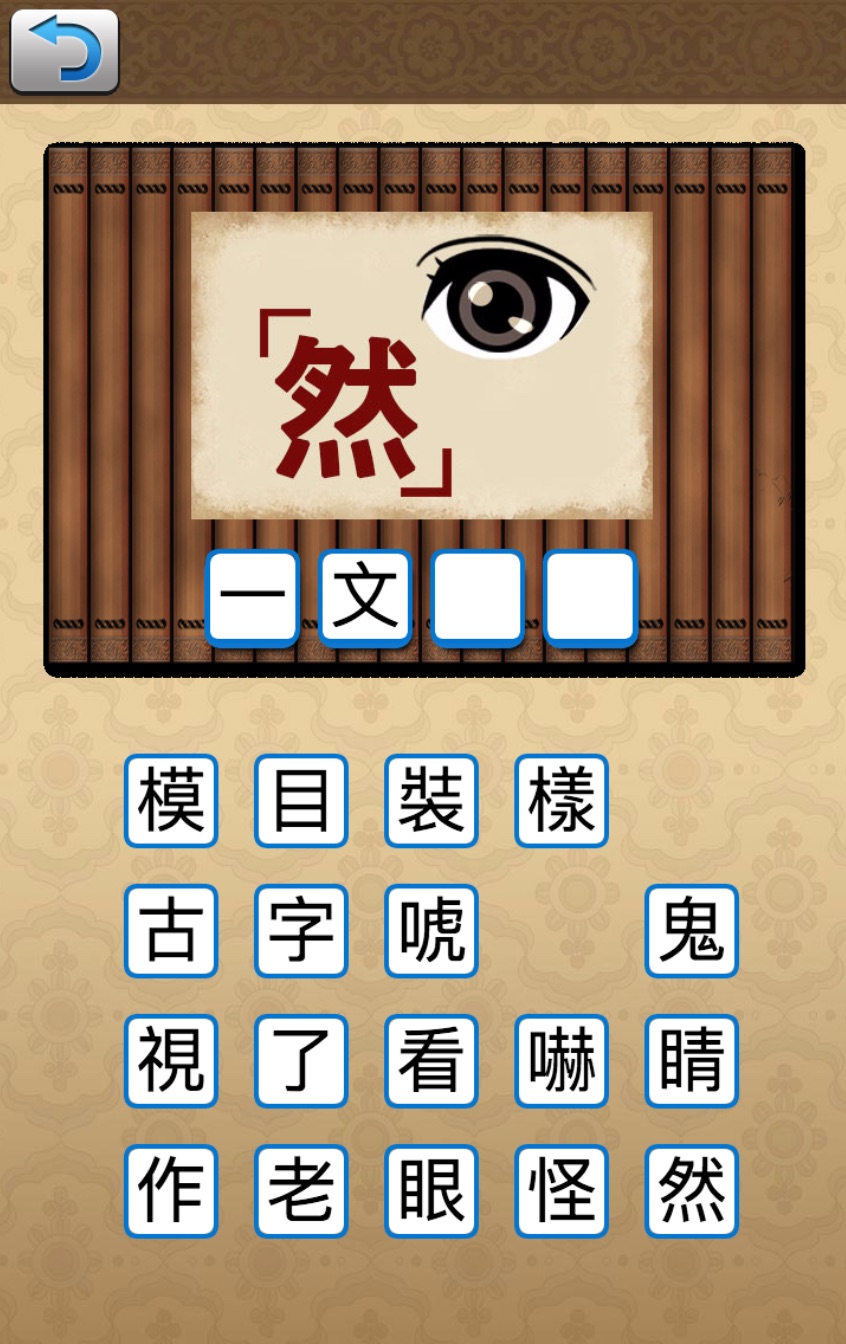
本篇已经结束,使用了点击事件和互相调用的方式来实现基本的规则处理,由于篇幅问题,还有很多东西没有实现,因此在此之后增加一篇二级页面的讲解。
本篇项目源码:ChengyuTiaozhan4.zip(由于博客园的文件大小限制,resource资源方面请到第二篇的后面下载)




 本篇在前面的基础上,将进行逻辑的编码开发让游戏能够正式的玩起来,这里没有注重太多的体验细节,而是直接实现游戏的规则逻辑,将分成两个部分说明:数据处理和游戏逻辑。
本篇在前面的基础上,将进行逻辑的编码开发让游戏能够正式的玩起来,这里没有注重太多的体验细节,而是直接实现游戏的规则逻辑,将分成两个部分说明:数据处理和游戏逻辑。



【推荐】国内首个AI IDE,深度理解中文开发场景,立即下载体验Trae
【推荐】编程新体验,更懂你的AI,立即体验豆包MarsCode编程助手
【推荐】抖音旗下AI助手豆包,你的智能百科全书,全免费不限次数
【推荐】轻量又高性能的 SSH 工具 IShell:AI 加持,快人一步
· 10年+ .NET Coder 心语,封装的思维:从隐藏、稳定开始理解其本质意义
· .NET Core 中如何实现缓存的预热?
· 从 HTTP 原因短语缺失研究 HTTP/2 和 HTTP/3 的设计差异
· AI与.NET技术实操系列:向量存储与相似性搜索在 .NET 中的实现
· 基于Microsoft.Extensions.AI核心库实现RAG应用
· 10年+ .NET Coder 心语 ── 封装的思维:从隐藏、稳定开始理解其本质意义
· 地球OL攻略 —— 某应届生求职总结
· 提示词工程——AI应用必不可少的技术
· Open-Sora 2.0 重磅开源!
· 周边上新:园子的第一款马克杯温暖上架
2011-02-06 Silverlight 游戏开发小技巧:实现街霸4的选人界面